User Guide - Windows 10
Table Of Contents
- Witamy
- Elementy
- Połączenia sieciowe
- Podłączanie do sieci bezprzewodowej
- Korzystanie z elementów sterujących komunikacją bezprzewodową
- Łączenie z siecią WLAN
- Korzystanie z modułu HP Mobile Broadband (tylko wybrane produkty)
- Korzystanie z usługi HP Mobile Connect (tylko wybrane produkty)
- Korzystanie z urządzenia GPS (tylko wybrane produkty)
- Korzystanie z urządzeń bezprzewodowych Bluetooth (tylko wybrane produkty)
- Podłączanie do sieci przewodowej
- Podłączanie do sieci bezprzewodowej
- Nawigacja po ekranie
- Funkcje rozrywkowe
- Korzystanie z kamery internetowej (tylko wybrane modele)
- Korzystanie z funkcji audio
- Korzystanie z wideo
- Podłączanie urządzeń wideo przy użyciu kabla VGA (tylko wybrane modele)
- Podłączanie urządzeń wideo przy użyciu kabla HDMI (tylko wybrane modele)
- Wykrywanie i podłączanie wyświetlaczy przewodowych za pomocą koncentratora MultiStream Transport
- Wykrywanie bezprzewodowych wyświetlaczy zgodnych ze standardem Miracast i nawiązywanie połączenia z ...
- Wykrywanie i podłączanie wyświetlaczy zgodnych ze standardem Intel WiDi (tylko wybrane modele Intel)
- Zarządzanie energią
- Wyłączanie komputera
- Ustawianie opcji zasilania
- Korzystanie ze stanów oszczędzania energii
- Korzystanie z zasilania bateryjnego
- Wyszukiwanie dodatkowych informacji o baterii
- Korzystanie z narzędzia Battery Check firmy HP
- Wyświetlanie informacji o poziomie naładowania baterii
- Wydłużanie czasu pracy na baterii
- Zarządzanie niskimi poziomami naładowania baterii
- Oszczędzanie energii baterii
- Utylizowanie baterii
- Wymiana baterii
- Korzystanie z zewnętrznego źródła zasilania prądem przemiennym
- Bezpieczeństwo
- Zabezpieczanie komputera
- Korzystanie z haseł
- Ustawianie haseł w systemie Windows
- Ustawianie haseł w programie Computer Setup
- Zarządzanie hasłem administratora BIOS
- Zarządzanie hasłem funkcji DriveLock w programie Computer Setup (tylko wybrane produkty)
- Korzystanie z funkcji Automatic DriveLock (Automatyczne zabezpieczenie DriveLock) programu Computer ...
- Korzystanie z oprogramowania antywirusowego
- Korzystanie z oprogramowania zapory
- Instalowanie krytycznych aktualizacji zabezpieczeń
- Korzystanie z programu HP Client Security (tylko wybrane produkty)
- Korzystanie z programu HP Touchpoint Manager (tylko wybrane produkty)
- Instalowanie opcjonalnej linki zabezpieczającej (tylko wybrane produkty)
- Używanie czytnika linii papilarnych (tylko wybrane produkty)
- Konserwacja
- Wykonywanie kopii zapasowych i odzyskiwanie danych
- Computer Setup (BIOS), TPM i HP Sure Start
- HP PC Hardware Diagnostics (UEFI)
- Dane techniczne
- Wyładowania elektrostatyczne
- Dostępność
- Indeks
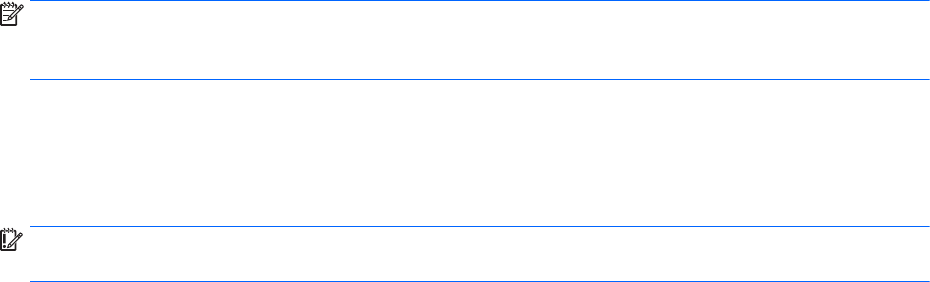
Zmiana ustawień komputera
Ustawienia wyświetlania i jasności ekranu można zmienić.
Zmiana ustawień wyświetlania na komputerze
Orientacja lub wyświetlanie na komputerze zmienia się automatycznie z orientacji poziomej na pionową lub
odwrotnie.
1. Aby zmienić wyświetlanie na komputerze z orientacji poziomej na pionową:
Trzymając komputer pionowo, obróć go o 90 stopni w prawo (zgodnie z kierunkiem ruchu wskazówek
zegara).
2. Aby zmienić wyświetlanie na komputerze z orientacji pionowej na poziomą:
Trzymając komputer pionowo, obróć go o 90 stopni w lewo (przeciwnie do kierunku ruchu wskazówek
zegara).
Dostosowywanie blokowania automatycznego obracania komputera
Aby dostosować blokadę automatycznego obracania komputera, gdy jest on odłączony:
▲
Gdy komputer jest włączony, naciśnięcie przycisku blokady obrotu powoduje zablokowanie funkcji
automatycznego obracania obrazu na wyświetlaczu. Aby odblokować funkcję automatycznego
obracania, naciśnij ponownie przycisk.
Dostosowywanie jasności ekranu komputera
Aby dostosować jasność ekranu:
●
Wpisz panel sterowania i dotknij pozycji Centrum mobilności w systemie Windows. Zostanie
wyświetlony pionowy suwak sterujący jasnością ekranu.
– lub –
●
Wpisz panel sterowania i dotknij pozycji Opcje zasilania. Zostanie wyświetlony pionowy suwak
sterujący jasnością ekranu.
UWAGA: Na pulpicie systemu Windows możesz też dotknąć ikony Miernik energii w obszarze powiadomień
po prawej stronie paska zadań, dotknąć ikony Dopasuj jasność ekranu, a następnie przesunąć suwak obok
opcji Jasność ekranu na dole ekranu.
Etykiety
Etykiety umieszczone na komputerze zawierają informacje, które mogą być potrzebne podczas podróży
zagranicznych lub rozwiązywania problemów z systemem.
WAŻNE: Poszukaj etykiet opisanych w tej sekcji w następujących miejscach: na spodzie komputera,
wewnątrz wnęki baterii, pod pokrywą serwisową lub z tyłu wyświetlacza.
●
Etykieta serwisowa — zawiera ważne informacje dotyczące identyfikacji komputera. Dział pomocy
technicznej może poprosić o podanie numeru seryjnego, a także numeru produktu czy też numeru
modelu. Przed skontaktowaniem się z pomocą techniczną należy je znaleźć.
Etykieta serwisowa będzie przypominać jedną z przedstawionych poniżej. Należy korzystać z ilustracji,
która najdokładniej odzwierciedla wygląd etykiety na posiadanym komputerze.
Zmiana ustawień komputera 15










